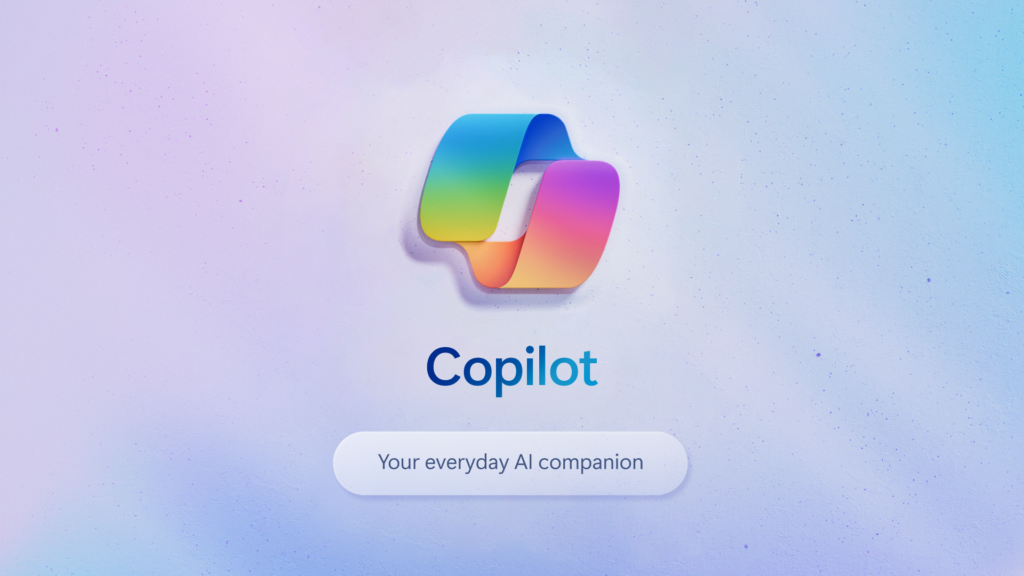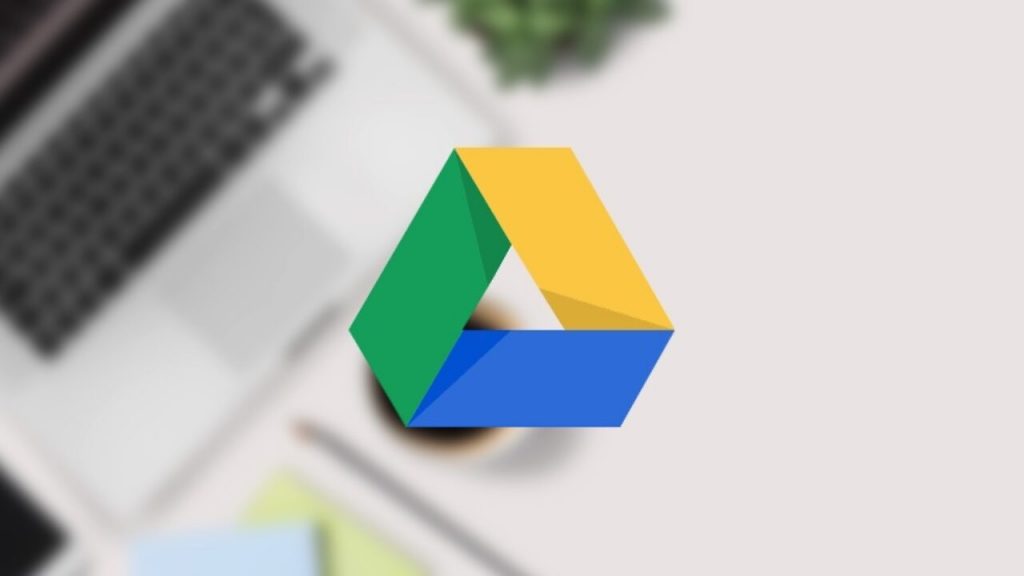Como restaurar menu de contexto clássico do Windows 10
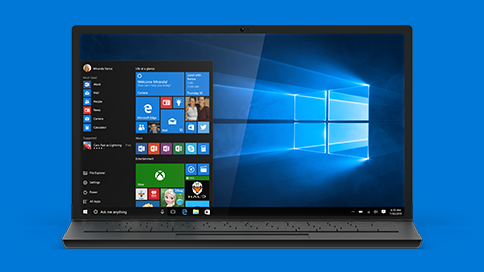
Conteúdo Continua após Anúncios
O windows 10 teve diversas mudanças e correções que fizeram muito sucesso, e teve boa aceitação do público, entretanto uma mudança foi muito chato, especialmente para usuários de desktop. A Microsoft substituiu o menu de contexto clássico (menu do botão direito) da barra de tarefas para menu de contexto moderno que é de cor escura e mostra as opções com enorme espaço entre eles. Ele não parece bom e consome muito espaço na tela, veja abaixo:

Veja agora como ele vai ficar se você seguir as dicas mostradas aqui nesse post!
Conteúdo Continua após Anúncios
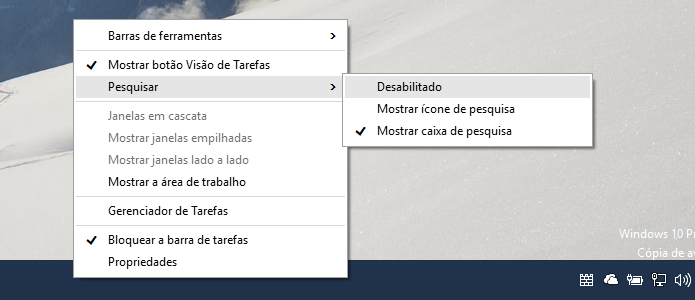
Siga os passos abaixo!
Passo 1 – Faça download dos arquivos necessários abaixo:
Passo 2 – Após baixar o arquivo ZIP, extraia usando um descompactador de arquivos, como 7-Zip e você terá 2 pastas
Se você estiver usando o Windows 10 64-bit, use os arquivos presentes na pasta 64-bit (x64). Se você estiver usando o Windows 10 32-bit, use os arquivos presentes na pasta 32-bit (x86).Você pode saber qual o Windows 10 edição que você está usando indo até as propriedades do sistema!
Passo 3 – Abra a pasta apropriada para a sua versão do Windows 10 e execute o arquivo Load_xx.bat. Ele vai desativar imediatamente menu de contexto escuro e vai trazer de volta clássico menu do Windows 10.
Se por acaso você se deparar com mensagem de erro “arquivo DLL não pôde ser encontrado“durante a execução do arquivo Load_xx.bat, tente instalar manualmente os arquivos DLL, utilizando os seguintes passos:
1 – Abra o arquivo DLL que contém na pasta.Pressione e segure a tecla SHIFT no teclado e clique com o botão direito na área vazia na pasta. Agora clique em “Abrir janela de comando aqui”
2 – Agora digite os comando no prompt de comando e tecle enter:
rundll32.exe TaskBarMenuTweaker_x64.dll, Inject
Se você estiver usando a versão do Windows 10 32-bit, tente o seguinte comando:
rundll32.exe TaskBarMenuTweaker_x86.dll, Inject
No futuro, se você desejar restaurar o menu escuro, você pode executar o arquivo Unload_xx.bat que irá restaurar na barra de tarefas.
Conteúdo Continua após Anúncios